iPadのスクリーンショット(スクリーンキャプチャー)を撮る方法 + Macに読み込む方法
ブロガーになったので、せっせせっせとスクリーンショットやら写真やらを撮っているyucovinです。
iPadも設定して使えるようになったので、iPadのスクリーンショット(スクリーンキャプチャー)の撮り方くらい知ってないといけませんよね。
iPadのスクリーンショットは
「ホームボタンと電源ボタン同時押し」
で撮れます。iPhoneも同じやり方だそうです。同じiOSなんだから考えればそりゃそうかと。ファイルの種類はpngです。
ちょっと撮ってみました。↓
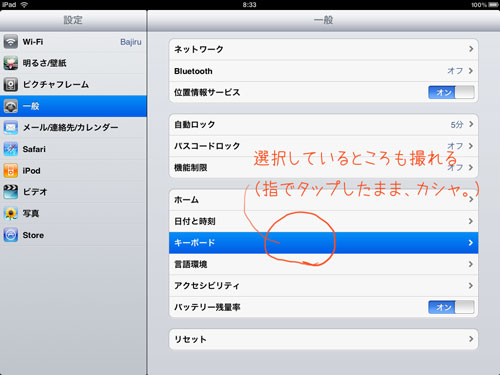
大きいiPadでは同時押しは少し難しいかもしれません。
いろいろ試して研究してみましたが、コツは、電源ボタンを押しながらホームボタンをクリッリするカンジです(電源ボタンを先に押した状態でホームボタンを押して、すぐ離します)。「カシャッ」と音がすれば撮影成功。すぐに電源ボタンを離しましょう。
選択しているところも撮れます。指でタップしたまま撮影します。位置によってはちょっと大変ですが。
撮った画像(スクリーンショット)はiPadの写真Appで見ることが出来ます。
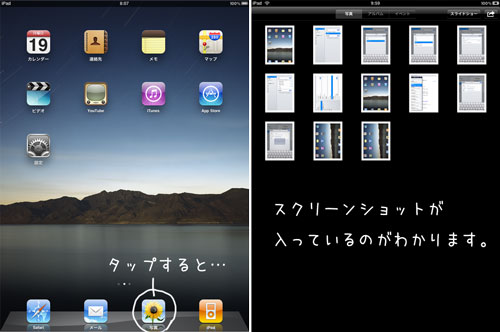
スクリーンショット(撮った物)をMacに取り込む方法
*これはスクリーンショットに限らず、“iTunes経由で入れたものでない画像”についても同じです。
これらの画像はiTunesとの同期で勝手にPCの中に入っていったりはしてくれません。自分で取り込んで(読み込んで)あげないといけません。どうやるの?なーに知っていれば簡単。ちょっと考えればわかっちゃいます。
◎ iPhotoでPCに読み込むことが出来ます。
iPadとMacをケーブルで繋いでおいてiPhotoを立ち上げます。
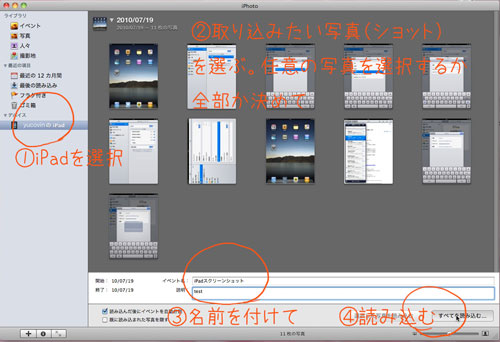
iPhotoのサイドバーにiPadが出てきてます。クリックするとさっき撮ったスクリーンショットが見えまうす。
イベント名をつけて、読み込みます。
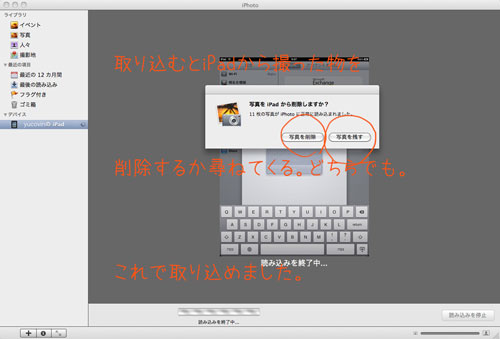
最後に取り込んだ画像をiPadから削除するか残すか選択して終了。
これでMacにiPadのスクリーンショットが取り込めました。(照´∀`)めでたしめでたし。
立派なブロガーに一歩近づいた気がしました。
(しかし…Windowsのばやいどうやるのだろう??)


